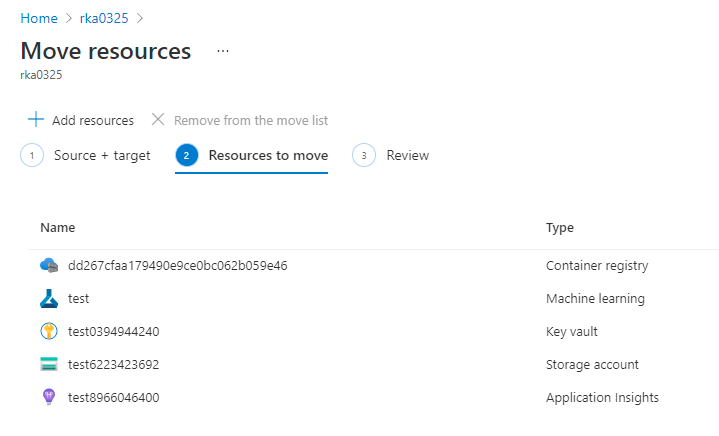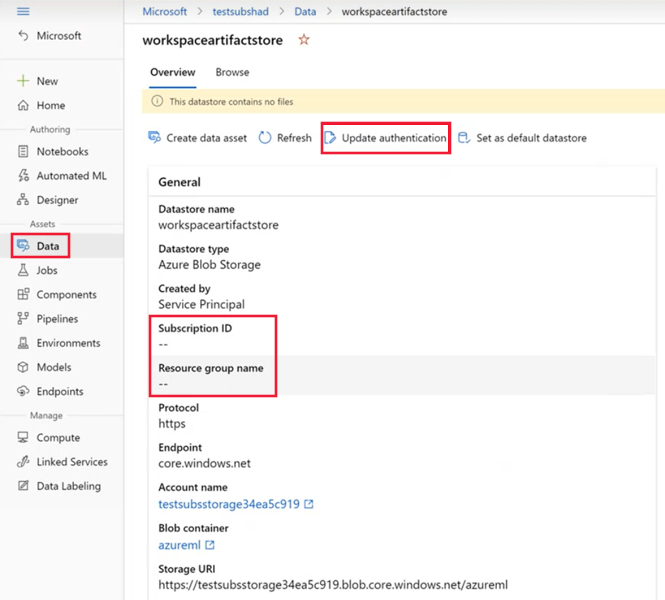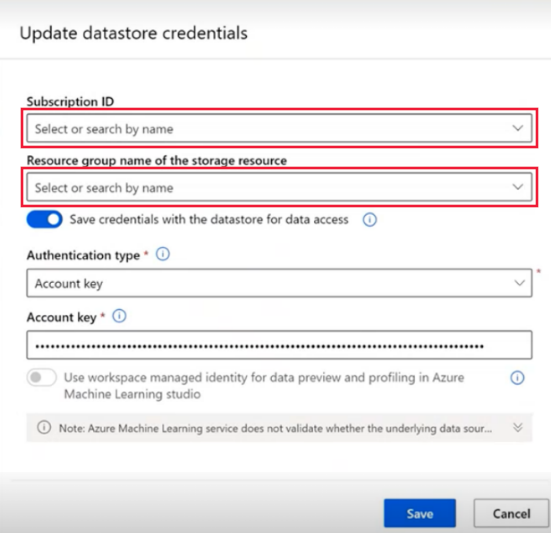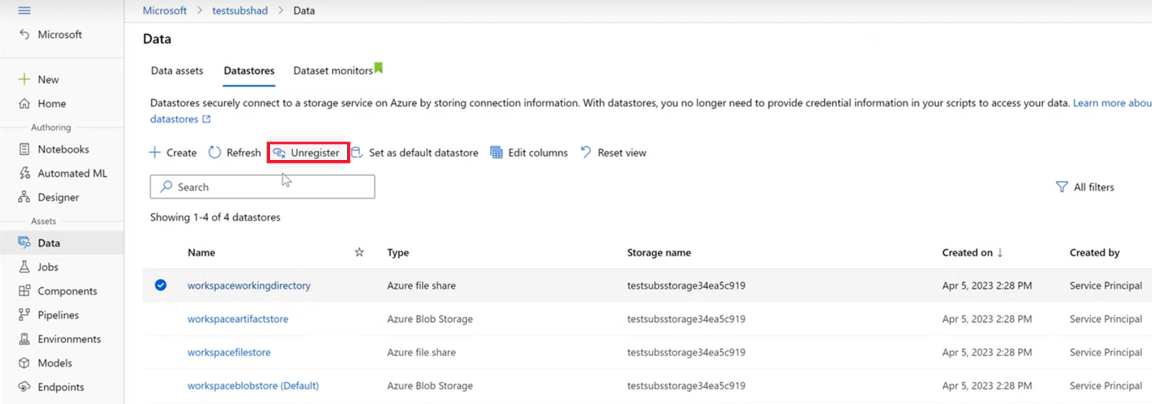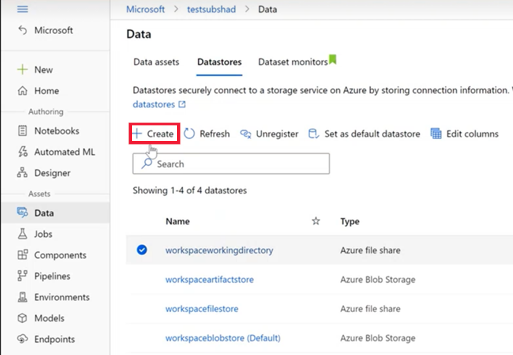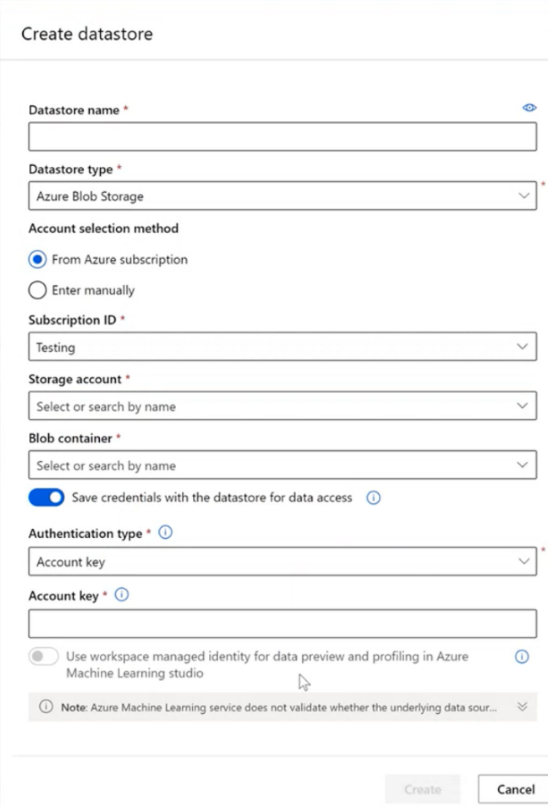Перемещение рабочих областей Машинного обучение Azure между подписками (предварительная версия)
При изменении требований приложения машинного обучения может потребоваться перенести рабочую область в другую подписку Azure. Например, рабочую область может потребоваться переместить в следующих ситуациях:
- Повышение уровня рабочей области с тестовой подписки до рабочей.
- Изменение структуры и архитектуры приложения.
- Перемещение рабочей области в подписку с большей доступной квотой.
- Перемещение рабочей области в подписку с другим центром затрат.
Перемещение рабочей области позволяет перенести рабочую область и ее содержимое за один автоматизированный шаг. Перемещаемое содержимое рабочей области описывается в следующей таблице.
| Содержимое рабочей области | Перемещено с рабочей областью |
|---|---|
| Хранилища данных | Да |
| Наборы данных | Нет |
| Задания экспериментов | Да |
| Среды | Да |
| Модели и другие ресурсы, хранящиеся в рабочей области | Да |
| Вычислительные ресурсы | Нет |
| Конечные точки | Нет |
Важно!
В настоящее время функция перемещения рабочих областей находится в общедоступной предварительной версии. Предварительная версия предоставляется без соглашения об уровне обслуживания и не рекомендуется для использования в рабочей среде. Некоторые функции могут не поддерживаться или их возможности могут быть ограничены.
Дополнительные сведения см. в статье Дополнительные условия использования Предварительных версий Microsoft Azure.
Необходимые компоненты
Рабочая область Машинного обучения Azure в исходной подписке. Дополнительные сведения см. в разделе Создание ресурсов рабочей области.
Вам необходимы разрешения на управление ресурсами в исходной и целевой подписках (например, роль участника или владельца на уровне подписки). Дополнительные сведения о ролях см. в статье "Роли Azure".
- Вам нужны разрешения на удаление ресурсов из исходного расположения.
- Вам нужны разрешения для создания ресурсов в целевом расположении.
- Перемещение не должно нарушать политики Azure в целевом расположении.
- Все назначения ролей в исходной рабочей области область не перемещаются; их необходимо повторно создать в месте назначения.
Целевая подписка должна быть зарегистрирована для требуемых поставщиков ресурсов. В следующей таблице содержится список поставщиков ресурсов, необходимых для Машинного обучения Azure:
Поставщик ресурсов Роль Microsoft.MachineLearningServices Создание рабочей области машинного обучения Azure. Microsoft.Storage Учетная запись службы хранилища Azure используется в качестве хранилища данных по умолчанию для рабочей области. Microsoft.ContainerRegistry Реестр контейнеров Azure используется рабочей областью для создания образов Docker. Microsoft.KeyVault Azure Key Vault используется рабочей областью для хранения секретов. Microsoft.Notebooks/NotebookProxies Интегрированные записные книжки в вычислительном экземпляре машинного обучения Azure. Microsoft.ContainerService Если вы планируете развертывать обученные модели в службах Azure Kubernetes. Если вы планируете использовать ключ, управляемый клиентом, для машинного обучения Azure, необходимо зарегистрировать следующих поставщиков услуг:
Поставщик ресурсов Роль Microsoft.DocumentDB/databaseAccounts Экземпляр Azure Cosmos DB, который регистрирует метаданные для рабочей области. Microsoft.Search/searchServices Служба "Поиск Azure" предоставляет возможности индексирования для рабочей области. Сведения о регистрации поставщиков ресурсов см. в статье Устранение ошибок регистрации поставщика ресурсов.
Интерфейс командной строки Azure.
Совет
Операция перемещения не использует расширение Azure CLI для машинного обучения.
Поддерживаемые сценарии
Автоматизированное перемещение рабочей области между группами ресурсов или подписками в одном регионе. Дополнительные сведения см. в статье "Перемещение ресурсов в новую группу ресурсов или подписку".
Примечание.
Рабочая область должна быть усечена перед перемещением; вычислительные ресурсы удаляются, не выполняются динамические конечные точки или эксперименты.
Перемещение рабочей области с настроенными частными конечными точками поддерживается. Частные конечные точки отключены и транзитивные частные конечные точки повторно создаются после перемещения. Однако после перемещения вы несете ответственность за утверждение новых частных конечных точек (включая частную конечную точку рабочей области).
Ограничения
Перемещение рабочей области не предназначено для реплика рабочих областей или перемещения отдельных ресурсов, таких как модели или наборы данных из одной рабочей области в другую.
Перемещение рабочей области не поддерживает миграцию между регионами Azure.
Перемещение рабочей области не поддерживает миграцию между клиентами Microsoft Entra.
Совет
Сведения о перемещении клиентов вручную см. в статье "Передача подписки Azure" в другую статью идентификатора Microsoft Entra.
Рабочая область не должна использоваться во время операции перемещения. Убедитесь, что все задания экспериментов, задания профилирования данных и проекты маркировки завершены. Также убедитесь, что конечные точки вывода не вызываются.
Рабочая область становится недоступной во время перемещения.
Перед перемещением необходимо удалить или отсоединить вычислительные ресурсы и конечные точки вывода из рабочей области.
Хранилища данных могут по-прежнему отображать старые сведения о подписке после перемещения. Инструкции по обновлению хранилищ данных вручную см. в статье "Сценарий. Перемещение рабочей области с недефесультными хранилищами данных".
Следующие сценарии не поддерживаются:
- Рабочая область с вычислительными ресурсами (существующими вычислениями или в процессе создания вычислительных ресурсов).
- Рабочая область с развернутыми службами.
- Рабочая область с сетевыми конечными точками и развертываниями.
- Рабочая область, настроенная для управляемого клиентом ключа.
- Рабочая область с текущим запуском проектов маркировки.
- Рабочая область, связанная с Azure Databricks.
- Перемещение рабочей области между регионами.
Подготовка и проверка перемещения
В Azure CLI установите в качестве подписки подписку исходной рабочей области.
az account set -s origin-sub-idУбедитесь, что исходная рабочая область не используется. Убедитесь, что все задания экспериментов, задания профилирования данных и проекты маркировки завершены. Также убедитесь, что конечные точки вывода не вызываются.
Удалите или отсоедините все вычислительные ресурсы из рабочей области и удалите все конечные точки вывода. Перемещение вычислительных ресурсов и конечных точек не поддерживается. Кроме того, обратите внимание, что рабочая область становится недоступной во время перемещения.
Создайте целевую группу ресурсов в новой подписке. Эта группа ресурсов будет содержать рабочую область после перемещения. Целевая группа должна находиться в том же регионе, что и исходная.
az group create -g destination-rg -l my-region --subscription destination-sub-idСледующая команда показывает, как проверить операцию перемещения для рабочей области. Вы можете включить в перемещение связанные ресурсы, такие как учетная запись хранения, реестр контейнеров, хранилище ключей и Application Insights, добавив их в список
resources. Проверка может занять несколько минут. В этой командеorigin-rg— это исходная группа ресурсов, аdestination-rg— группа назначения. Идентификаторы подписокorigin-sub-idиdestination-sub-id, в то время как рабочая область:origin-workspace-nameaz resource invoke-action --action validateMoveResources --ids "/subscriptions/origin-sub-id/resourceGroups/origin-rg" --request-body "{ \"resources\": [\"/subscriptions/origin-sub-id/resourceGroups/origin-rg/providers/Microsoft.MachineLearningServices/workspaces/origin-workspace-name\"],\"targetResourceGroup\":\"/subscriptions/destination-sub-id/resourceGroups/destination-rg\" }"
Перемещение рабочей области
После успешной проверки переместите рабочую область. Вы также можете включить все связанные ресурсы в операцию перемещения, добавив их в параметр ids. Эта операция может занять несколько минут.
az resource move --destination-group destination-rg --destination-subscription-id destination-sub-id --ids "/subscriptions/origin-sub-id/resourceGroups/origin-rg/providers/Microsoft.MachineLearningServices/workspaces/origin-workspace-name"
После завершения перемещения повторно создайте все вычислительные ресурсы и повторно разверните все конечные точки веб-службы в новом расположении.
Сценарий. Перемещение рабочей области с недефекционными хранилищами данных
Операция автоматического перемещения рабочей области не перемещает неразделимые хранилища данных. Выполните следующие действия, чтобы вручную обновить учетные данные хранилища данных после перемещения.
В Студия машинного обучения Azure выберите "Данные", а затем выберите неразделаемые хранилища данных. Для каждого неразделаемого хранилища данных проверка, если поля "Идентификатор подписки" и "Имя группы ресурсов" пусты. Если это так, выберите Обновить проверку подлинности.
В диалоговом окне "Обновить учетные данные хранилища данных" выберите идентификатор подписки и имя группы ресурсов, в которую была перемещена учетная запись хранения, а затем нажмите кнопку "Сохранить".
Если поля "Идентификатор подписки" и "Имя группы ресурсов" заполняются для недефакционных ресурсов данных и ссылаются на идентификатор подписки и группу ресурсов перед перемещением, выполните следующие действия.
Перейдите на вкладку Хранилища данных , выберите хранилище данных и выберите Отменить регистрацию.
Щелкните Создать, чтобы создать новое хранилище данных.
В диалоговом окне "Создание хранилища данных" используйте то же имя, тип и т. д., что и хранилище данных, незарегистрированное. Выберите идентификатор подписки и учетную запись хранения из нового расположения. Наконец, выберите Создать , чтобы создать новую регистрацию хранилища данных.
Следующие шаги
- Узнайте больше о перемещении ресурсов